audio OPEL CORSA F 2020 Infotainment-Handbuch (in German)
[x] Cancel search | Manufacturer: OPEL, Model Year: 2020, Model line: CORSA F, Model: OPEL CORSA F 2020Pages: 107, PDF-Größe: 5.02 MB
Page 29 of 107
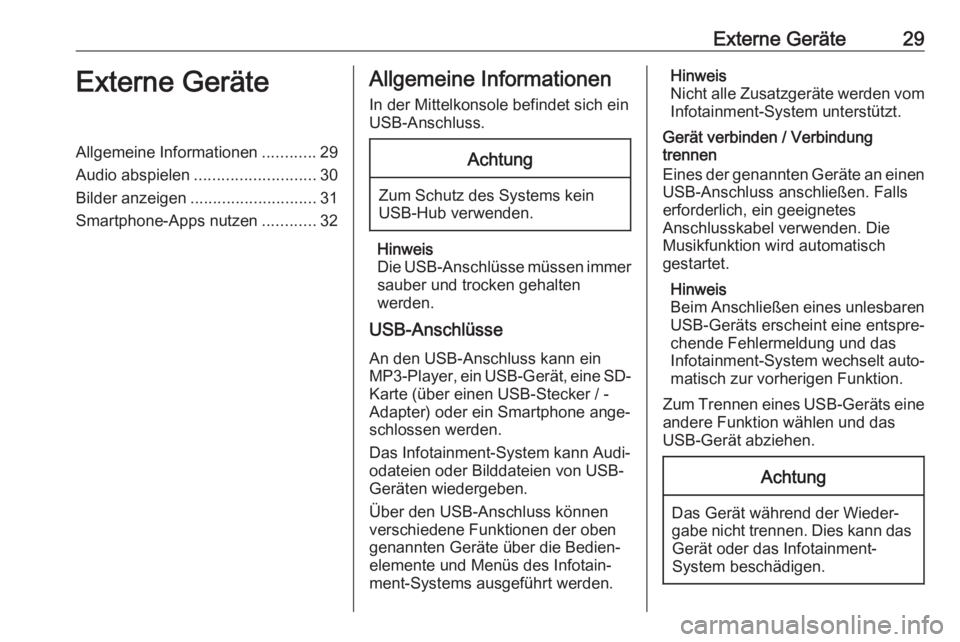
Externe Geräte29Externe GeräteAllgemeine Informationen............29
Audio abspielen ........................... 30
Bilder anzeigen ............................ 31
Smartphone-Apps nutzen ............32Allgemeine Informationen
In der Mittelkonsole befindet sich ein
USB-Anschluss.Achtung
Zum Schutz des Systems kein
USB-Hub verwenden.
Hinweis
Die USB-Anschlüsse müssen immer sauber und trocken gehalten
werden.
USB-Anschlüsse
An den USB-Anschluss kann ein MP3-Player, ein USB-Gerät, eine SD-
Karte (über einen USB-Stecker / -
Adapter) oder ein Smartphone ange‐ schlossen werden.
Das Infotainment-System kann Audi‐
odateien oder Bilddateien von USB-
Geräten wiedergeben.
Über den USB-Anschluss können
verschiedene Funktionen der oben
genannten Geräte über die Bedien‐
elemente und Menüs des Infotain‐
ment-Systems ausgeführt werden.
Hinweis
Nicht alle Zusatzgeräte werden vom Infotainment-System unterstützt.
Gerät verbinden / Verbindung
trennen
Eines der genannten Geräte an einen
USB-Anschluss anschließen. Falls
erforderlich, ein geeignetes
Anschlusskabel verwenden. Die
Musikfunktion wird automatisch
gestartet.
Hinweis
Beim Anschließen eines unlesbaren USB-Geräts erscheint eine entspre‐
chende Fehlermeldung und das
Infotainment-System wechselt auto‐
matisch zur vorherigen Funktion.
Zum Trennen eines USB-Geräts eine
andere Funktion wählen und das
USB-Gerät abziehen.Achtung
Das Gerät während der Wieder‐
gabe nicht trennen. Dies kann das Gerät oder das Infotainment-
System beschädigen.
Page 30 of 107

30Externe GeräteAudio-Streaming über Bluetooth
Streaming ermöglicht das Anhören
von Musik von einem Smartphone.
Ausführliche Beschreibung zum
Herstellen einer Bluetooth-Verbin‐
dung 3 50.
Wird die Audiowiedergabe nicht auto‐ matisch gestartet, muss die Wieder‐
gabe eventuell am Smartphone
gestartet werden.
Zunächst die Lautstärke am Smart‐
phone einstellen (erhöhen). Danach
die Lautstärke des Infotainment-
Systems einstellen.
Dateiformate
Die Audioausrüstung unterstützt
unterschiedliche Dateiformate.
Audio abspielen
Musikfunktion aktivieren USB- oder Bluetooth-Gerät anschlie‐
ßen 3 29.
Ist das Gerät bereits angeschlossen, aber es werden keine gespeicherten
Musikdateien abgespielt:b drücken, Medien und danach die
Quelle auswählen.
Die Wiedergabe der Audiotitel
beginnt automatisch.
Wiedergabefunktionen
Wiedergabe unterbrechen und fort‐
setzen
Berühren Sie 5, um die Wiedergabe
zu unterbrechen. Die Schaltfläche ändert sich in 4.
Berühren Sie 4, um die Wiedergabe
fortzusetzen.Vorherigen oder nächsten Titel
wiedergeben
P oder Q berühren.Schnelles Vor- und Zurückspulen
Berühren Sie mehrere Sekunden
lang P oder Q. Beim Loslassen
kehren Sie zum normalen Wiederga‐
bemodus zurück.
Alternativ kann der Schieber zur
Anzeige der aktuellen Titelposition
nach links oder rechts bewegt
werden.Zufallswiedergabe
Schaltfläche wiederholt berühren, um
zwischen den verfügbaren Zufalls‐
wiedergabeoptionen zu wechseln.
1 : Titel der ausgewählten Liste
(Album, Künstler usw.) in zufälliger
Reihenfolge wiedergeben.
2 : Alle auf dem angeschlossenen
Gerät gespeicherten Titel in zufälliger
Reihenfolge wiedergeben.
k : Titel der ausgewählten Liste
(Album, Künstler usw.) normal
wiedergeben.Titel wiederholen
Schaltfläche wiederholt berühren, um den Wiederholmodus ein- oder
auszuschalten.
Page 47 of 107
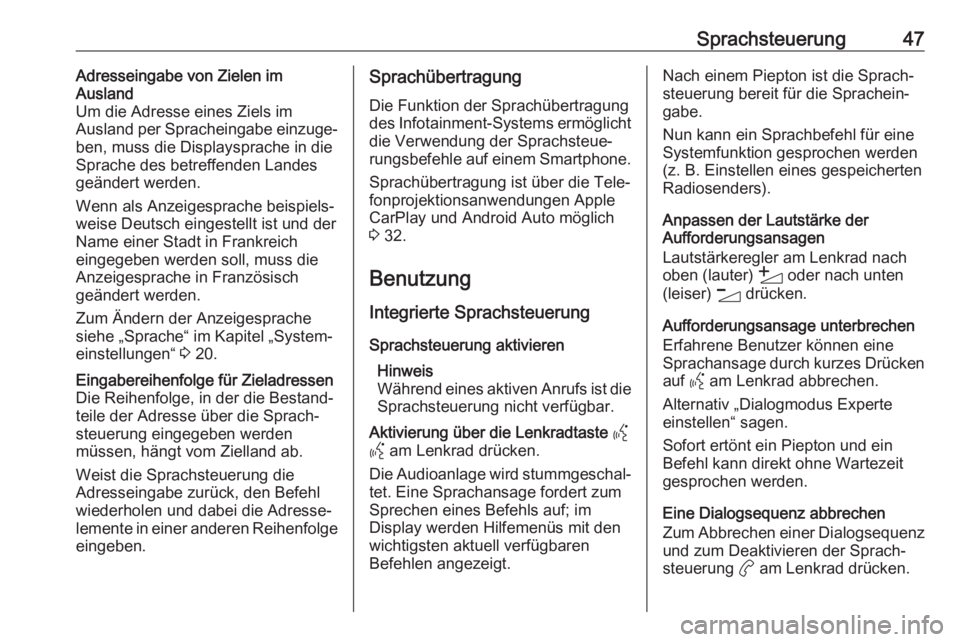
Sprachsteuerung47Adresseingabe von Zielen im
Ausland
Um die Adresse eines Ziels im
Ausland per Spracheingabe einzuge‐
ben, muss die Displaysprache in die
Sprache des betreffenden Landes
geändert werden.
Wenn als Anzeigesprache beispiels‐
weise Deutsch eingestellt ist und der
Name einer Stadt in Frankreich
eingegeben werden soll, muss die
Anzeigesprache in Französisch
geändert werden.
Zum Ändern der Anzeigesprache
siehe „Sprache“ im Kapitel „System‐
einstellungen“ 3 20.Eingabereihenfolge für Zieladressen
Die Reihenfolge, in der die Bestand‐
teile der Adresse über die Sprach‐
steuerung eingegeben werden
müssen, hängt vom Zielland ab.
Weist die Sprachsteuerung die
Adresseingabe zurück, den Befehl
wiederholen und dabei die Adresse‐
lemente in einer anderen Reihenfolge
eingeben.Sprachübertragung
Die Funktion der Sprachübertragung
des Infotainment-Systems ermöglicht
die Verwendung der Sprachsteue‐
rungsbefehle auf einem Smartphone.
Sprachübertragung ist über die Tele‐
fonprojektionsanwendungen Apple
CarPlay und Android Auto möglich
3 32.
Benutzung Integrierte SprachsteuerungSprachsteuerung aktivieren Hinweis
Während eines aktiven Anrufs ist die Sprachsteuerung nicht verfügbar.Aktivierung über die Lenkradtaste Y
Y am Lenkrad drücken.
Die Audioanlage wird stummgeschal‐ tet. Eine Sprachansage fordert zumSprechen eines Befehls auf; im
Display werden Hilfemenüs mit den
wichtigsten aktuell verfügbaren
Befehlen angezeigt.Nach einem Piepton ist die Sprach‐
steuerung bereit für die Sprachein‐
gabe.
Nun kann ein Sprachbefehl für eine
Systemfunktion gesprochen werden
(z. B. Einstellen eines gespeicherten
Radiosenders).
Anpassen der Lautstärke der
Aufforderungsansagen
Lautstärkeregler am Lenkrad nach
oben (lauter) Y oder nach unten
(leiser) Z drücken.
Aufforderungsansage unterbrechen
Erfahrene Benutzer können eine
Sprachansage durch kurzes Drücken
auf Y am Lenkrad abbrechen.
Alternativ „Dialogmodus Experte einstellen“ sagen.
Sofort ertönt ein Piepton und ein
Befehl kann direkt ohne Wartezeit
gesprochen werden.
Eine Dialogsequenz abbrechen
Zum Abbrechen einer Dialogsequenz und zum Deaktivieren der Sprach‐
steuerung a am Lenkrad drücken.
Page 50 of 107
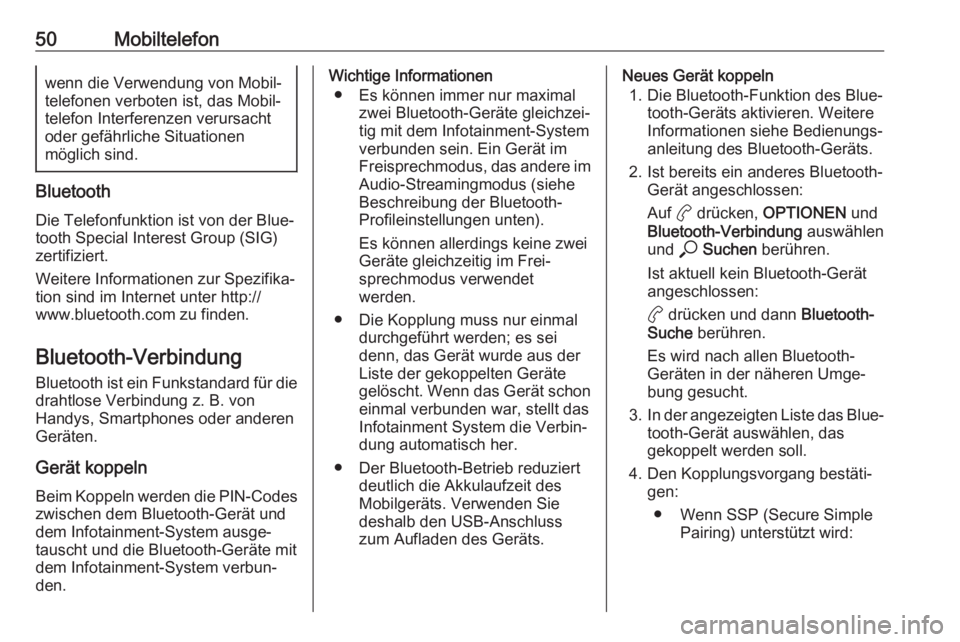
50Mobiltelefonwenn die Verwendung von Mobil‐
telefonen verboten ist, das Mobil‐
telefon Interferenzen verursacht
oder gefährliche Situationen
möglich sind.
Bluetooth
Die Telefonfunktion ist von der Blue‐
tooth Special Interest Group (SIG)
zertifiziert.
Weitere Informationen zur Spezifika‐
tion sind im Internet unter http://
www.bluetooth.com zu finden.
Bluetooth-Verbindung
Bluetooth ist ein Funkstandard für die drahtlose Verbindung z. B. von
Handys, Smartphones oder anderen
Geräten.
Gerät koppeln
Beim Koppeln werden die PIN-Codes
zwischen dem Bluetooth-Gerät und
dem Infotainment-System ausge‐
tauscht und die Bluetooth-Geräte mit dem Infotainment-System verbun‐
den.
Wichtige Informationen
● Es können immer nur maximal zwei Bluetooth-Geräte gleichzei‐
tig mit dem Infotainment-System
verbunden sein. Ein Gerät im
Freisprechmodus, das andere im Audio-Streamingmodus (siehe
Beschreibung der Bluetooth-
Profileinstellungen unten).
Es können allerdings keine zwei
Geräte gleichzeitig im Frei‐
sprechmodus verwendet
werden.
● Die Kopplung muss nur einmal durchgeführt werden; es sei
denn, das Gerät wurde aus der
Liste der gekoppelten Geräte
gelöscht. Wenn das Gerät schon
einmal verbunden war, stellt das
Infotainment System die Verbin‐
dung automatisch her.
● Der Bluetooth-Betrieb reduziert deutlich die Akkulaufzeit desMobilgeräts. Verwenden Sie
deshalb den USB-Anschluss
zum Aufladen des Geräts.Neues Gerät koppeln
1. Die Bluetooth-Funktion des Blue‐ tooth-Geräts aktivieren. Weitere
Informationen siehe Bedienungs‐
anleitung des Bluetooth-Geräts.
2. Ist bereits ein anderes Bluetooth- Gerät angeschlossen:
Auf a drücken, OPTIONEN und
Bluetooth-Verbindung auswählen
und * Suchen berühren.
Ist aktuell kein Bluetooth-Gerät
angeschlossen:
a drücken und dann Bluetooth-
Suche berühren.
Es wird nach allen Bluetooth-
Geräten in der näheren Umge‐
bung gesucht.
3. In der angezeigten Liste das Blue‐
tooth-Gerät auswählen, das
gekoppelt werden soll.
4. Den Kopplungsvorgang bestäti‐ gen:
● Wenn SSP (Secure Simple Pairing) unterstützt wird:
Page 53 of 107
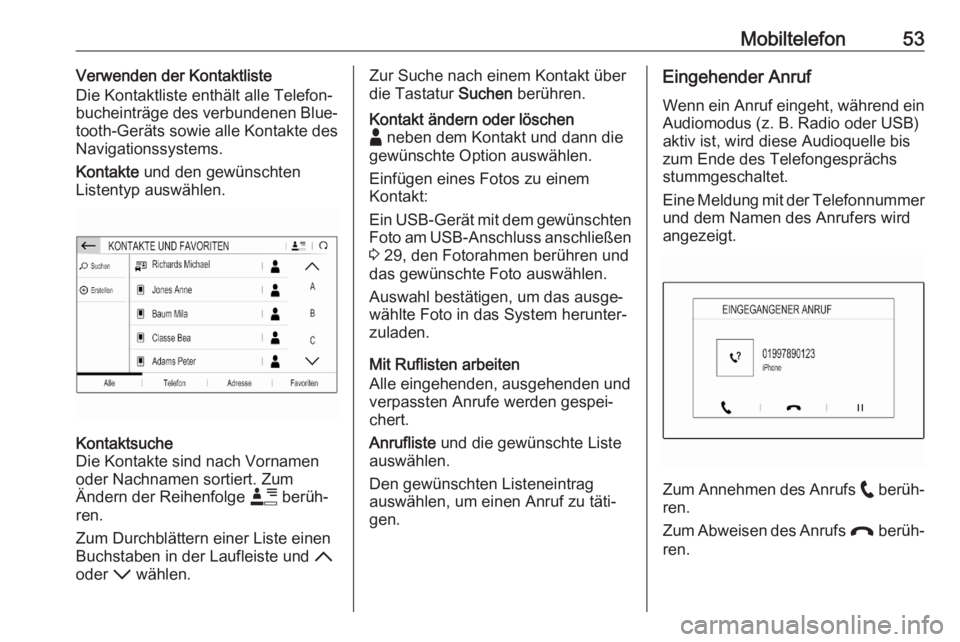
Mobiltelefon53Verwenden der Kontaktliste
Die Kontaktliste enthält alle Telefon‐ bucheinträge des verbundenen Blue‐ tooth-Geräts sowie alle Kontakte des
Navigationssystems.
Kontakte und den gewünschten
Listentyp auswählen.Kontaktsuche
Die Kontakte sind nach Vornamen
oder Nachnamen sortiert. Zum
Ändern der Reihenfolge < berüh‐
ren.
Zum Durchblättern einer Liste einen
Buchstaben in der Laufleiste und S
oder R wählen.Zur Suche nach einem Kontakt über
die Tastatur Suchen berühren.Kontakt ändern oder löschen
- neben dem Kontakt und dann die
gewünschte Option auswählen.
Einfügen eines Fotos zu einem
Kontakt:
Ein USB-Gerät mit dem gewünschten
Foto am USB-Anschluss anschließen 3 29, den Fotorahmen berühren und
das gewünschte Foto auswählen.
Auswahl bestätigen, um das ausge‐
wählte Foto in das System herunter‐
zuladen.
Mit Ruflisten arbeiten
Alle eingehenden, ausgehenden und
verpassten Anrufe werden gespei‐
chert.
Anrufliste und die gewünschte Liste
auswählen.
Den gewünschten Listeneintrag
auswählen, um einen Anruf zu täti‐
gen.
Eingehender Anruf
Wenn ein Anruf eingeht, während ein
Audiomodus (z. B. Radio oder USB)
aktiv ist, wird diese Audioquelle bis
zum Ende des Telefongesprächs
stummgeschaltet.
Eine Meldung mit der Telefonnummer
und dem Namen des Anrufers wird
angezeigt.
Zum Annehmen des Anrufs w berüh‐
ren.
Zum Abweisen des Anrufs @ berüh‐
ren.
Page 56 of 107
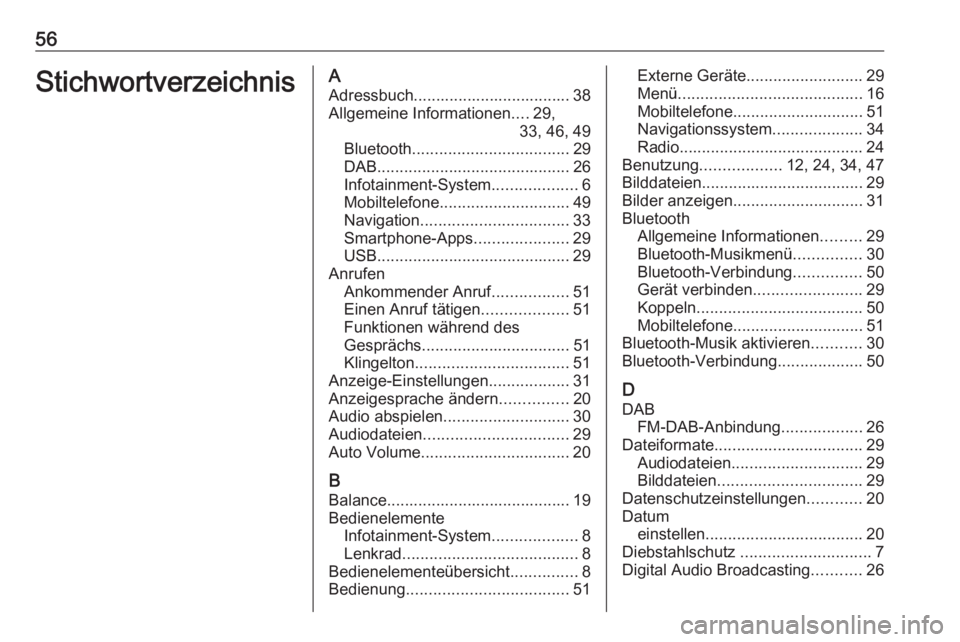
56StichwortverzeichnisAAdressbuch................................... 38Allgemeine Informationen ....29,
33, 46, 49
Bluetooth ................................... 29
DAB ........................................... 26
Infotainment-System ...................6
Mobiltelefone ............................. 49
Navigation ................................. 33
Smartphone-Apps .....................29
USB ........................................... 29
Anrufen Ankommender Anruf .................51
Einen Anruf tätigen ...................51
Funktionen während des
Gesprächs ................................. 51
Klingelton .................................. 51
Anzeige-Einstellungen ..................31
Anzeigesprache ändern ...............20
Audio abspielen ............................ 30
Audiodateien ................................ 29
Auto Volume ................................. 20
B Balance......................................... 19
Bedienelemente Infotainment-System ...................8
Lenkrad ....................................... 8
Bedienelementeübersicht ...............8
Bedienung .................................... 51Externe Geräte.......................... 29
Menü ......................................... 16
Mobiltelefone ............................. 51
Navigationssystem ....................34
Radio ......................................... 24
Benutzung .................. 12, 24, 34, 47
Bilddateien .................................... 29
Bilder anzeigen ............................. 31
Bluetooth Allgemeine Informationen .........29
Bluetooth-Musikmenü ...............30
Bluetooth-Verbindung ...............50
Gerät verbinden ........................29
Koppeln ..................................... 50
Mobiltelefone ............................. 51
Bluetooth-Musik aktivieren ...........30
Bluetooth-Verbindung ...................50
D DAB FM-DAB-Anbindung ..................26
Dateiformate ................................. 29
Audiodateien ............................. 29
Bilddateien ................................ 29
Datenschutzeinstellungen ............20
Datum einstellen ................................... 20
Diebstahlschutz ............................. 7
Digital Audio Broadcasting ...........26
Page 57 of 107
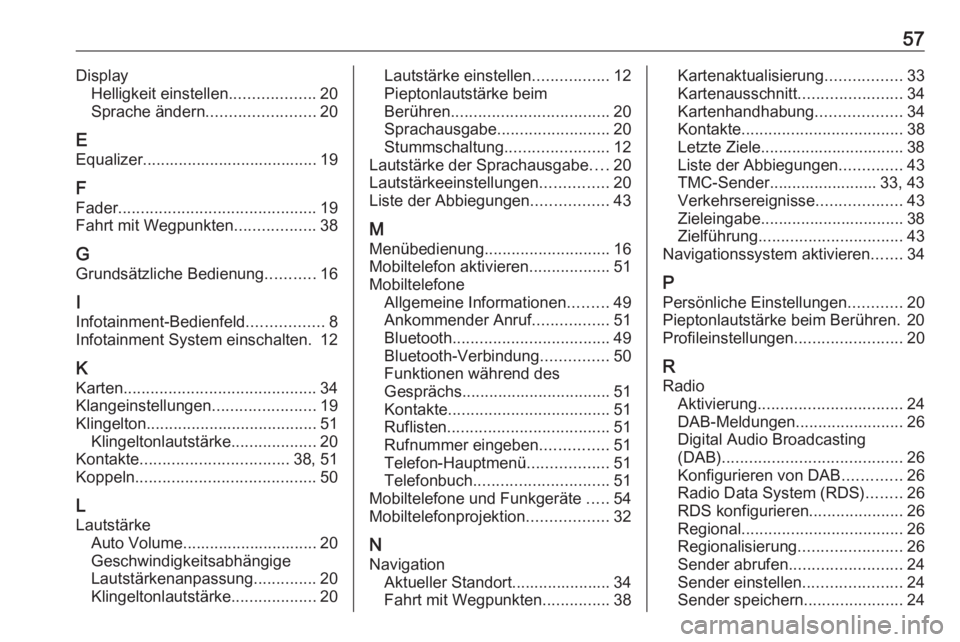
57DisplayHelligkeit einstellen ...................20
Sprache ändern ........................ 20
E Equalizer....................................... 19
F
Fader ............................................ 19
Fahrt mit Wegpunkten ..................38
G Grundsätzliche Bedienung ...........16
I
Infotainment-Bedienfeld .................8
Infotainment System einschalten. 12
K Karten ........................................... 34
Klangeinstellungen .......................19
Klingelton ...................................... 51
Klingeltonlautstärke ...................20
Kontakte ................................. 38, 51
Koppeln ........................................ 50
L
Lautstärke Auto Volume.............................. 20
Geschwindigkeitsabhängige
Lautstärkenanpassung ..............20
Klingeltonlautstärke ...................20Lautstärke einstellen .................12
Pieptonlautstärke beim
Berühren ................................... 20
Sprachausgabe ......................... 20
Stummschaltung .......................12
Lautstärke der Sprachausgabe ....20
Lautstärkeeinstellungen ...............20
Liste der Abbiegungen .................43
M
Menübedienung ............................ 16
Mobiltelefon aktivieren ..................51
Mobiltelefone Allgemeine Informationen .........49
Ankommender Anruf .................51
Bluetooth ................................... 49
Bluetooth-Verbindung ...............50
Funktionen während des
Gesprächs ................................. 51
Kontakte .................................... 51
Ruflisten .................................... 51
Rufnummer eingeben ...............51
Telefon-Hauptmenü ..................51
Telefonbuch .............................. 51
Mobiltelefone und Funkgeräte .....54
Mobiltelefonprojektion ..................32
N Navigation Aktueller Standort...................... 34
Fahrt mit Wegpunkten ...............38Kartenaktualisierung .................33
Kartenausschnitt .......................34
Kartenhandhabung ...................34
Kontakte .................................... 38
Letzte Ziele................................ 38
Liste der Abbiegungen ..............43
TMC-Sender........................ 33, 43
Verkehrsereignisse ...................43
Zieleingabe................................ 38
Zielführung ................................ 43
Navigationssystem aktivieren .......34
P
Persönliche Einstellungen ............20
Pieptonlautstärke beim Berühren. 20
Profileinstellungen ........................20
R
Radio Aktivierung ................................ 24
DAB-Meldungen ........................26
Digital Audio Broadcasting
(DAB) ........................................ 26
Konfigurieren von DAB .............26
Radio Data System (RDS) ........26
RDS konfigurieren .....................26
Regional .................................... 26
Regionalisierung .......................26
Sender abrufen ......................... 24
Sender einstellen ......................24
Sender speichern ......................24
Page 58 of 107
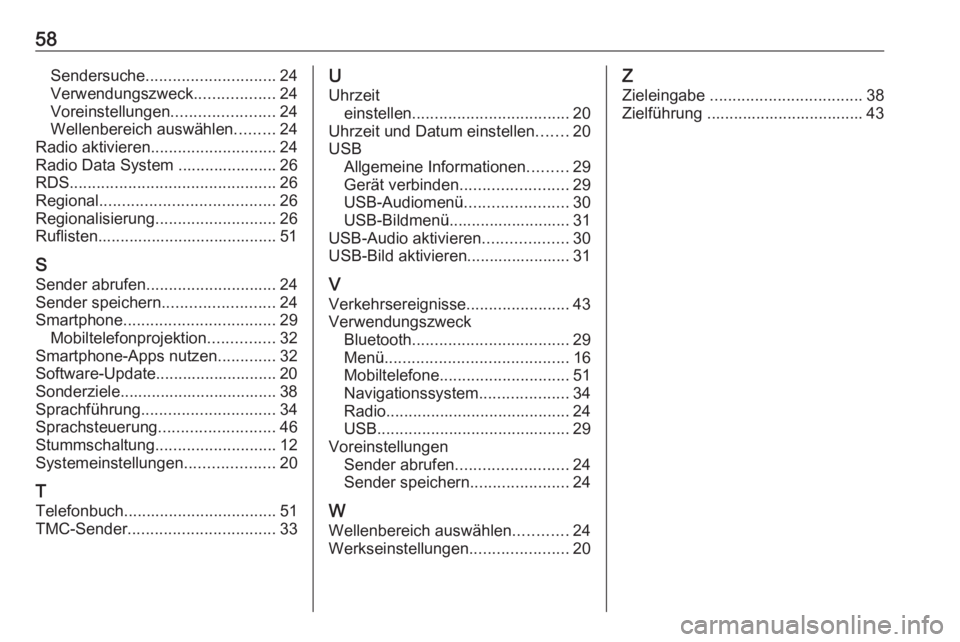
58Sendersuche............................. 24
Verwendungszweck ..................24
Voreinstellungen .......................24
Wellenbereich auswählen .........24
Radio aktivieren ............................ 24
Radio Data System ...................... 26
RDS .............................................. 26
Regional ....................................... 26
Regionalisierung ........................... 26
Ruflisten........................................ 51
S Sender abrufen ............................. 24
Sender speichern .........................24
Smartphone .................................. 29
Mobiltelefonprojektion ...............32
Smartphone-Apps nutzen .............32
Software-Update........................... 20
Sonderziele................................... 38
Sprachführung .............................. 34
Sprachsteuerung ..........................46
Stummschaltung ........................... 12
Systemeinstellungen ....................20
T
Telefonbuch .................................. 51
TMC-Sender ................................. 33U
Uhrzeit einstellen ................................... 20
Uhrzeit und Datum einstellen .......20
USB Allgemeine Informationen .........29
Gerät verbinden ........................29
USB-Audiomenü .......................30
USB-Bildmenü........................... 31
USB-Audio aktivieren ...................30
USB-Bild aktivieren....................... 31
V
Verkehrsereignisse .......................43
Verwendungszweck Bluetooth ................................... 29
Menü ......................................... 16
Mobiltelefone ............................. 51
Navigationssystem ....................34
Radio ......................................... 24
USB ........................................... 29
Voreinstellungen Sender abrufen ......................... 24
Sender speichern ......................24
W
Wellenbereich auswählen ............24
Werkseinstellungen ......................20Z
Zieleingabe .................................. 38
Zielführung ................................... 43
Page 63 of 107
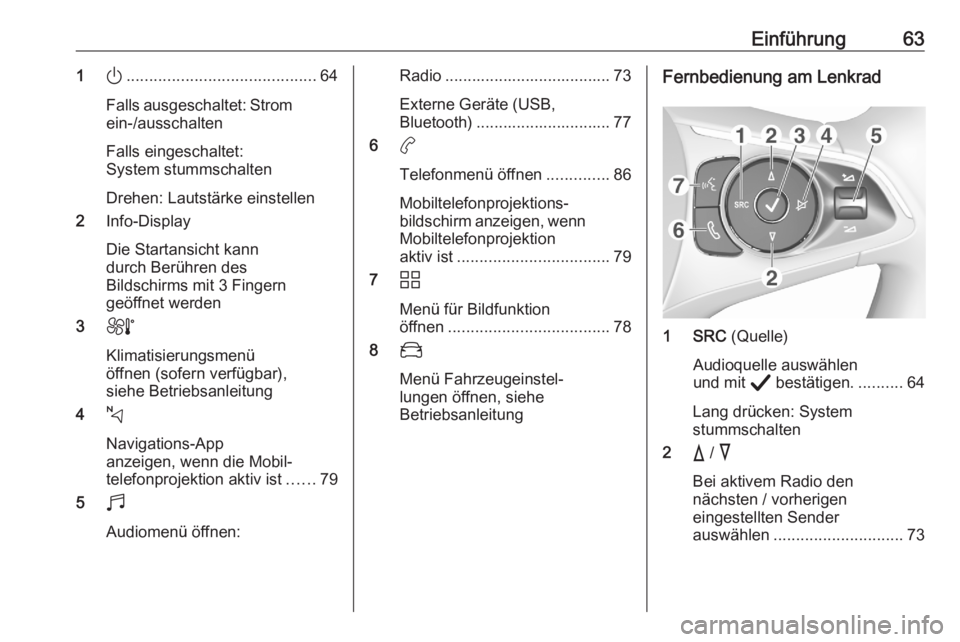
Einführung631).......................................... 64
Falls ausgeschaltet: Strom
ein-/ausschalten
Falls eingeschaltet:
System stummschalten
Drehen: Lautstärke einstellen
2 Info-Display
Die Startansicht kann
durch Berühren des
Bildschirms mit 3 Fingern
geöffnet werden
3 h
Klimatisierungsmenü
öffnen (sofern verfügbar),
siehe Betriebsanleitung
4 c
Navigations-App
anzeigen, wenn die Mobil‐
telefonprojektion aktiv ist ......79
5 b
Audiomenü öffnen:Radio ..................................... 73 Externe Geräte (USB,
Bluetooth) .............................. 77
6 a
Telefonmenü öffnen ..............86
Mobiltelefonprojektions‐
bildschirm anzeigen, wenn Mobiltelefonprojektion
aktiv ist .................................. 79
7 d
Menü für Bildfunktion
öffnen .................................... 78
8 _
Menü Fahrzeugeinstel‐
lungen öffnen, siehe
BetriebsanleitungFernbedienung am Lenkrad
1 SRC (Quelle)
Audioquelle auswählen
und mit A bestätigen. ..........64
Lang drücken: System
stummschalten
2 c / d
Bei aktivem Radio den
nächsten / vorherigen
eingestellten Sender
auswählen ............................. 73
Page 64 of 107
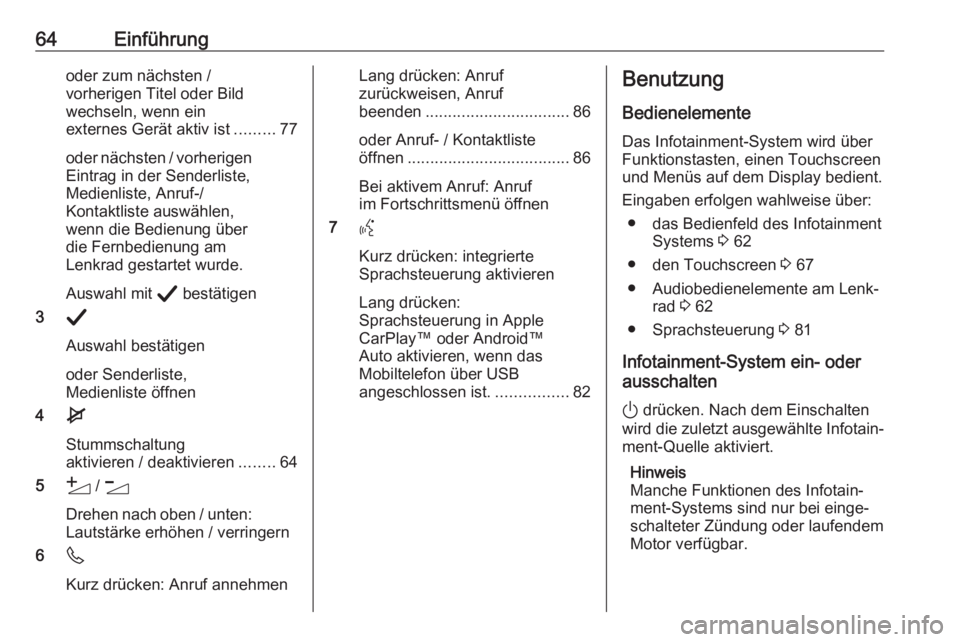
64Einführungoder zum nächsten /
vorherigen Titel oder Bild
wechseln, wenn ein
externes Gerät aktiv ist .........77
oder nächsten / vorherigen Eintrag in der Senderliste,
Medienliste, Anruf-/
Kontaktliste auswählen,
wenn die Bedienung über
die Fernbedienung am
Lenkrad gestartet wurde.
Auswahl mit A bestätigen
3 A
Auswahl bestätigen
oder Senderliste,
Medienliste öffnen
4 e
Stummschaltung
aktivieren / deaktivieren ........64
5 Y / Z
Drehen nach oben / unten: Lautstärke erhöhen / verringern
6 6
Kurz drücken: Anruf annehmenLang drücken: Anruf
zurückweisen, Anruf
beenden ................................ 86
oder Anruf- / Kontaktliste
öffnen .................................... 86
Bei aktivem Anruf: Anruf
im Fortschrittsmenü öffnen
7 Y
Kurz drücken: integrierte
Sprachsteuerung aktivieren
Lang drücken:
Sprachsteuerung in Apple
CarPlay™ oder Android™
Auto aktivieren, wenn das
Mobiltelefon über USB
angeschlossen ist. ................82Benutzung
Bedienelemente Das Infotainment-System wird über
Funktionstasten, einen Touchscreen
und Menüs auf dem Display bedient.
Eingaben erfolgen wahlweise über: ● das Bedienfeld des Infotainment Systems 3 62
● den Touchscreen 3 67
● Audiobedienelemente am Lenk‐ rad 3 62
● Sprachsteuerung 3 81
Infotainment-System ein- oder ausschalten
) drücken. Nach dem Einschalten
wird die zuletzt ausgewählte Infotain‐
ment-Quelle aktiviert.
Hinweis
Manche Funktionen des Infotain‐
ment-Systems sind nur bei einge‐
schalteter Zündung oder laufendem
Motor verfügbar.